Na “Barra de menu” do Thunderbird, clique em “Ferramentas”, depois em “Configurar contas…”.
Se você abriu o Thunderbird pela primeira vez, o “Assistente de contas” abrirá automaticamente. Neste caso, vá para o Passo 3.
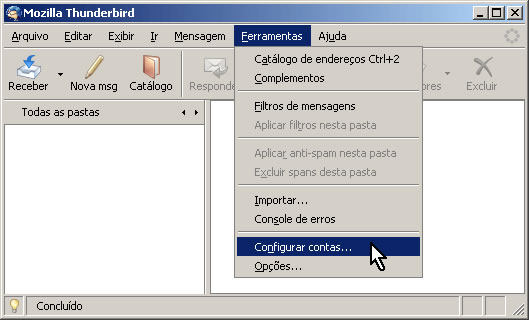
Na janela “Configurar contas”, clique em “Nova conta…”.

Na janela “Assistente de contas”, etapa “Configurar conta”, selecione “Conta de email” e clique em “Avançar”.
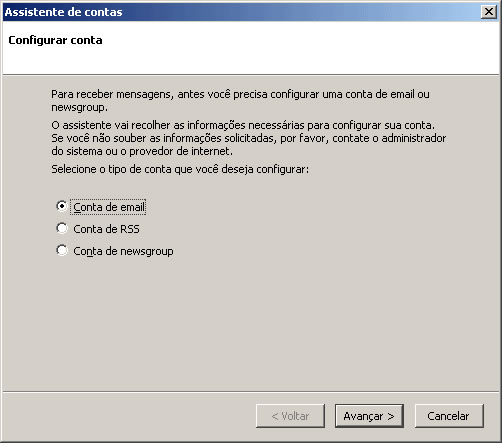
Na janela “Assistente de contas”, etapa “Identidade”, informe o nome e o endereço da conta de e-mail que você deseja configurar, depois clique em “Avançar”.
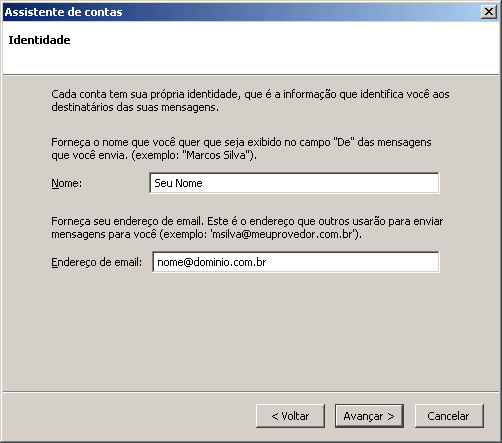
Neste passo você definirá o nome dos servidores da sua conta de e-mail. Estes servidores são responsáveis por ENVIAR e RECEBER suas mensagens na Internet.
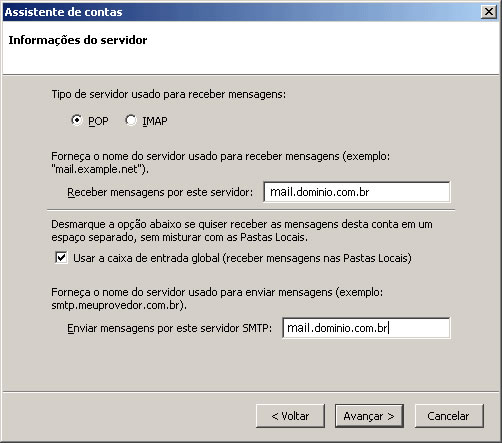
Após informar os servidores POP3 e SMTP, clique em “Avançar”.
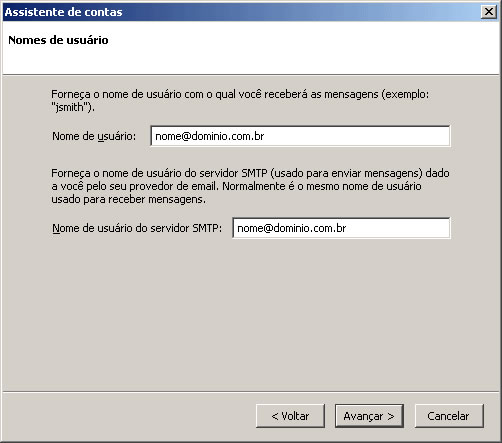
Clique em “Avançar”.
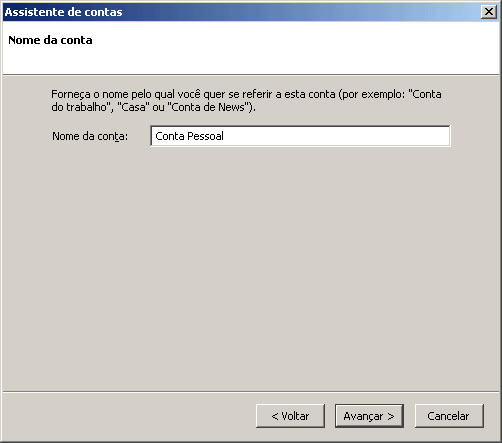
Após preencher os campos, clique em “Concluir”.
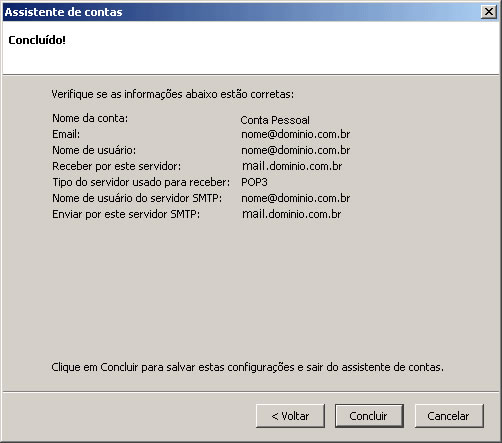
Na janela “Configurar contas”, selecione a opção “Servidor de envio (SMTP)” e, em seguida, clique em “Editar…”.
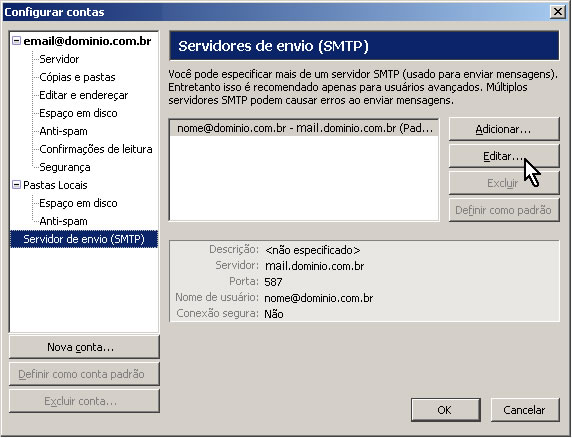
Na tela “Servidor de envio SMTP”, altere o número da “Porta” de “25″ para “587″ e, em seguida, clique em “Ok”.

Para finalizar a configuração, clique em “OK”.
Parabéns! Você concluiu a configuração da sua conta de e-mail.